Outlook: Ответ на приглашения на встречу с предложением нового времени
Некоторые приглашения на встречи позволяют участникам предложить новое время встречи, если текущее время встречи конфликтует с рабочим временем участников или по другим причинам. В этой статье мы расскажем, как ответить на приглашение на встречу, предложив новое время в Microsoft Outlook.
Если вы получили приглашение на встречу, которое позволяет вам предложить новое время встречи, вы можете ответить на него, выполнив следующие шаги:
Шаг 1: Нажмите на приглашение на встречу, чтобы просмотреть его в панели чтения.
Шаг 2: В верхней части панели чтения нажмите «Предложить новое время» > «Предварительно занято и предложить новое время» или «Отклонить и предложить новое время».
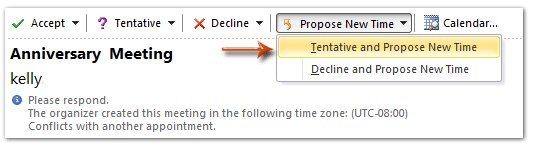
Примечание:
(1) Если вы используете Outlook 2007, нажмите «Предложить новое время» в верхней части панели чтения.
(2) Если вы открыли приглашение на встречу в окне Встречи, вы можете найти опцию «Предложить новое время» в группе «Ответить» на вкладке «Встреча».
Шаг 3: В диалоговом окне «Предложить новое время»
- Сначала предложите новое время для приглашения на встречу, выбрав дату и время в полях «Время начала встречи» и «Время окончания встречи»;
- Затем нажмите кнопку «Предложить время» внизу.
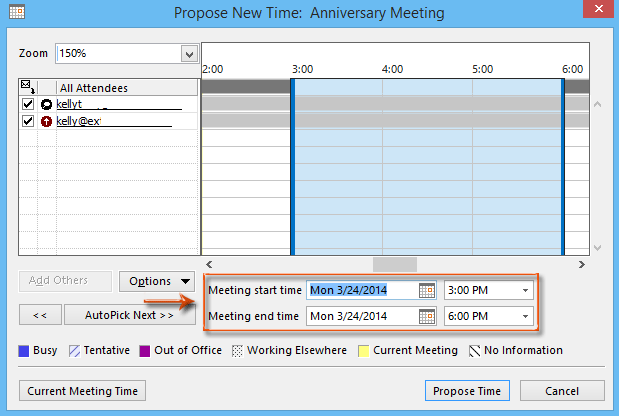
Шаг 4: После этого вы попадете в окно «Предложенное новое время: Встреча», где сможете просмотреть предложенное время и текущее время. Составьте приглашение на встречу и нажмите кнопку «Отправить».
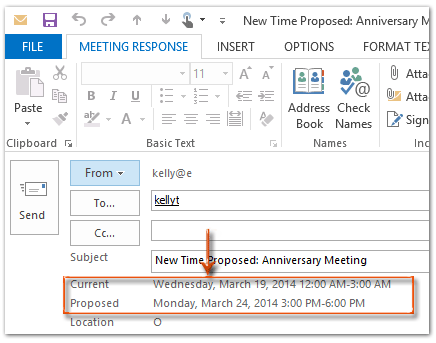
На данный момент вы ответили на приглашение на встречу, предложили новое время встречи и отправили его организатору встречи.
Лучшие инструменты для повышения продуктивности работы с Office
Срочные новости: бесплатная версия Kutools для Outlook уже доступна!
Оцените обновленный Kutools для Outlook с более чем100 невероятными функциями! Нажмите, чтобы скачать прямо сейчас!
📧 Автоматизация Email: Автоответчик (Доступно для POP и IMAP) / Запланировать отправку писем / Авто Копия/Скрытая копия по правилам при отправке писем / Автоматическое перенаправление (Расширенное правило) / Автоматически добавить приветствие / Авторазделение Email с несколькими получателями на отдельные письма ...
📨 Управление Email: Отозвать письмо / Блокировать вредоносные письма по теме и другим критериям / Удалить дубликаты / Расширенный Поиск / Организовать папки ...
📁 Вложения Pro: Пакетное сохранение / Пакетное открепление / Пакетное сжатие / Автосохранение / Автоматическое отсоединение / Автоматическое сжатие ...
🌟 Волшебство интерфейса: 😊Больше красивых и стильных эмодзи / Напоминание при поступлении важных писем / Свернуть Outlook вместо закрытия ...
👍 Удобные функции одним кликом: Ответить всем с вложениями / Антифишинговая Email / 🕘Показать часовой пояс отправителя ...
👩🏼🤝👩🏻 Контакты и Календарь: Пакетное добавление контактов из выбранных Email / Разделить группу контактов на отдельные / Удалить напоминание о дне рождения ...
Используйте Kutools на вашем языке – поддерживаются Английский, Испанский, Немецкий, Французский, Китайский и более40 других!


🚀 Скачайте все дополнения Office одним кликом
Рекомендуем: Kutools для Office (5-в-1)
Скачайте сразу пять установщиков одним кликом — Kutools для Excel, Outlook, Word, PowerPoint и Office Tab Pro. Нажмите, чтобы скачать прямо сейчас!
- ✅ Все просто: скачайте все пять установочных пакетов одним действием.
- 🚀 Готово для любой задачи Office: Установите нужные дополнения тогда, когда они вам понадобятся.
- 🧰 Включено: Kutools для Excel / Kutools для Outlook / Kutools для Word / Office Tab Pro / Kutools для PowerPoint